L'un des problèmes les plus courants auxquels est confronté un utilisateur d'ordinateur est un PC/Mac qui ralentit avec le temps. Sans oublier les problèmes de confidentialité toujours plus nombreux lorsque vous naviguez sur Internet. CCleaner aide les utilisateurs de PC à résoudre ces deux problèmes en simplifiant et en automatisant le processus de nettoyage de la machine. Découvrez dans cet avis tout ce que vous devriez savoir à propos de ce logiciel de nettoyage.
Présentation
CCleaner est un logiciel utilitaire qui supprime, optimise et récupère les fichiers de votre système - d'où son nom - Crap Cleaner. Il a assis sa réputation dans l'industrie du logiciel comme étant l'un des nettoyeurs de système les plus complets. Initialement, il avait été conçu pour les utilisateurs de Windows, mais une édition Mac a été développée en 2012.

En plus d'être le protecteur de vos fichiers et données hors ligne, CCleaner s'occupe également de votre vie privée en ligne. Il peut effacer votre historique de navigation, les cookies inutiles ou toute autre information personnelle que vous avez pu divulguer sur Internet.
Fonctionnalités
Nettoyage automatique
CCleaner nettoie régulièrement les fichiers inutiles et assure le bon fonctionnement de votre ordinateur, même en arrière-plan.
Protection automatique de la vie privée
Chaque fois que vous fermez votre navigateur Internet, CCleaner efface l'historique et les cookies que les annonceurs en ligne ont placés dans votre système. Cela permet d'éviter le pistage et de protéger votre vie privée en ligne à tout moment.
Maintenance programmée
Même si vous oubliez d'ouvrir CCleaner et d'effectuer une maintenance de routine, CCleaner peut le faire pour vous en arrière-plan, automatiquement, à la date et à l'horaire de votre choix.
Bilan de santé
Le bilan de santé est la première option du panneau des tâches. Il s'agit presque d'un bouton de fonction tout-en-un pour les fonctionnalités de CCleaner. Cependant, si vous le souhaitez, vous pouvez également avoir un contrôle manuel sur les sections d'optimisation.
Dans cette section, CCleaner analyse vos navigateurs Web pour détecter les fichiers temporaires du navigateur, les fichiers indésirables dans la corbeille, les fichiers système temporaires, les traceurs placés par les sites Web sur votre système.
Avec le temps, le système d'exploitation collecte des quantités massives de fichiers temporaires. Cela est dû non seulement aux applications que vous utilisez, mais aussi au système d'exploitation lui-même. Le nettoyage de ces fichiers indésirables temporaires libère une quantité massive d'espace disque que vous pouvez encore exploiter. CCleaner identifie donc ces fichiers et les nettoie automatiquement pour vous.
Si beaucoup d'applications démarrent avec Windows, cela ralentit le temps de démarrage global de la machine. Dans ce cas, CCleaner peut désactiver le démarrage automatique des applications non essentielles. Le temps d'allumage s'en trouve ainsi amélioré. Cependant, vous pouvez également utiliser la sélection manuelle et choisir les applications que vous souhaitez démarrer avec Windows.
Cet outil vérifie également si des applications obsolètes sont installées sur votre système. Une fois l'analyse terminée, CCleaner vous offre la possibilité de modifier individuellement les sélections et les paramètres de chaque option. Par exemple, vous pouvez choisir les applications à mettre à jour ou choisir de supprimer les fichiers temporaires ou de conserver l'historique de navigation intact.
Une fois que vous avez tout sélectionné ou personnalisé votre sélection, vous pouvez passer à l'option " Améliorer ". Une fois que tout est fait, CCleaner vous présentera à nouveau les détails à l'écran.
Nettoyage personnalisé
Comme son nom l'indique, l'option de nettoyage personnalisé vous offre un contrôle plus précis sur les options de nettoyage en profondeur. Ainsi, vous pouvez choisir ce qui doit être supprimé et ce qui ne doit pas l'être.
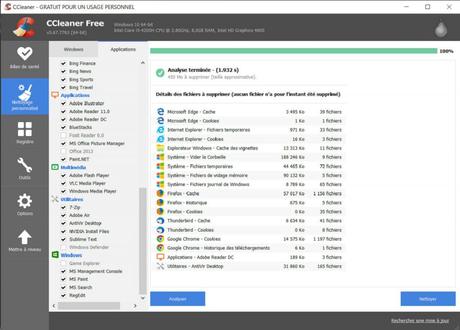
Il existe deux modes principaux : " Windows ", et l'autre est " Applications ".
Nettoyage de Windows
L'option Système contient des données que vous pouvez supprimer des fichiers système comme la corbeille, les fichiers temporaires, les journaux Windows, etc.
L'option Fichiers Windows avancés contient des options mieux adaptées aux utilisateurs avancés. Elles comprennent les journaux d'événements, les données de préchargement, le cache de l'ordre des menus, etc.
Nettoyage des applications
L'option Applications répertorie les fichiers que vous pouvez supprimer des applications installées sur votre système. Il s'agit notamment des applis que vous avez installées ainsi que de certaines applications par défaut de Windows.
Cette fonction permet de nettoyer les entrées inutiles du registre. Une fois que vous êtes dans cette section, CCleaner vous donne une option pour analyser les fichiers de registre sur le système. Vous pouvez également sélectionner individuellement le type de fichiers que vous voulez qu'il analyse. Cela inclut l'analyse des DLL partagées manquantes, des extensions inutilisées, des logiciels obsolètes, pour n'en citer que quelques-uns. Après l'analyse, vous pouvez même sélectionner manuellement des options pour les éléments de la liste. Une fois sélectionnés, vous disposez d'une option pour corriger ces éléments.
De plus, avant que CCleaner ne commence à supprimer les entrées inutiles du registre, il vous offre la possibilité de sauvegarder le registre. Cela permet de s'assurer que, même si quelque chose ne va pas, vous avez une sauvegarde à votre disposition pour rétablir et réparer les choses plus tard si besoin est.
La section Outils propose des options d'optimisation pratiques, telles que :
Désinstaller
Vous trouverez ici une liste de tous les logiciels installés sur votre machine. Vous pouvez donc sélectionner et désinstaller facilement n'importe laquelle de ces applications. Le plus intéressant est que vous pouvez effectuer toutes les actions à partir d'un seul endroit. En outre, si vous le souhaitez, vous pouvez renommer les entrées ou télécharger une liste complète des applications installées sur votre système.
Mise à jour des logiciels
Dans cet outil, une liste d'applications avec une mise à jour disponible est affichée, ainsi que les applications à jour dans l'onglet suivant. Vous pouvez facilement sélectionner les applications qui ont besoin d'une mise à jour.
Vous obtenez ici une liste d'applications qui démarrent en même temps que les fenêtres, y compris les applications par défaut de Windows. Vous pouvez les activer ou les désactiver en un clic pour accélérer le démarrage de Windows.
Cette section affiche une liste de tous les plug-ins présents sur tous vos navigateurs. Vous pouvez facilement les activer ou les désactiver à partir d'ici. Il n'est donc pas nécessaire de visiter les différents navigateurs.
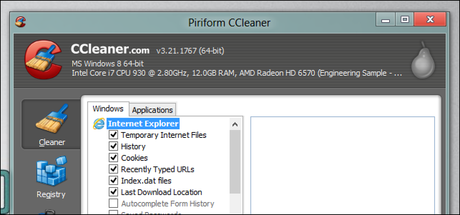
Analyseur de disque
Cette fonction vous permet d'analyser les types de fichiers qui occupent de l'espace sur votre disque dur. Vous obtenez ainsi une ventilation de chaque type de fichier, comme la musique, les images, les documents, les vidéos, les fichiers compressés, les courriers électroniques, etc.
Duplicate Finder
Cette fonction permet de localiser les fichiers en double sur votre système. Vous pouvez ensuite supprimer ces fichiers pour libérer de l'espace disque.
Restauration du système
Si quelque chose s'est mal passé pendant que vous travaillez sur Windows, vous pouvez le restaurer au dernier point de restauration de Windows. Cependant, notez que seul l'avant-dernier point de restauration est disponible à partir de CCleaner et non la dernière sauvegarde pour des raisons de sécurité.
Effaceur de disque
Une autre fonction très utile est le nettoyeur de disque. Elle vous aide à effacer en toute sécurité le contenu entier ou les dossiers sélectionnés de votre disque en un seul clic. Il est donc pratiquement impossible pour une application de récupérer le contenu effacé par l'effaceur de disque.
Son histoire
CCleaner a été lancé en 2004 pour Microsoft Windows. Il est resté un utilitaire uniquement pour Windows jusqu'en 2012. La version pour Mac est disponible à partir de 2012. Une édition commerciale Network Édition a également été introduite. Piriform a lancé CCleaner pour Android en 2014.
Offres, tarifs et services correspondants
Edition gratuite
Abonnement professionnel
Abonnement professionnel +
Contrôler les applications qui utilisent les ressources de votre ordinateur ;
Protéger votre vie privée.
Remarque : Possibilité de tester gratuitement le plan professionnel pendant 14 jours.
Tarif au mois de mai 2021 : 19,95 $/an (au lieu de 24,95 $) ;
Tous les éléments du plan gratuit ;Mise à jour automatique du logiciel ;Surveillance en temps réel ;
Nettoyage programmé ;
Assistance premium (intervention d'un agent presque immédiatement en cas de problème).
Tarif au mois de mai 2021 : 34,95 $ par an ;
Tous les éléments de l'édition gratuite et de l'abonnement professionnel ;
Défragmentation du disque ;
Récupération instantanée des fichiers avec Recuva ;
Inventaire du matériel.
Ses qualités
- Surveillance des problèmes en temps réel. CCleaner s'exécute automatiquement en arrière-plan au démarrage du système et surveille l'ordinateur sans intervention de l'utilisateur.
- Analyses et nettoyages planifiés. Il suffit de définir quels éléments et à quelle fréquence vous souhaitez les supprimer une fois, et tout cela se fera automatiquement.
- Le nettoyeur de disque supprime les traces des fichiers supprimés qui peuvent être utilisées pour les restaurer.
- Tout-en-un. CCleaner Pro comprend toutes les fonctionnalités utiles.
- Le programme est léger et ne nécessite aucune installation ultérieure. Il peut être utilisé même sur des PC faibles et anciens, car il ne prend pratiquement pas d'espace disque ou mémoire.
Ses défauts
- Un désinstalleur de logiciels simple qui n'est pas très différent du système traditionnel d'installation et de suppression de programmes, alors qu'il n'y a pas non plus de suppression par lots.
Les plateformes cibles
Il existe des éditions de Crap Cleaner pour Windows XP, Vista, 7, 8, 10, et Mac, de sorte que les deux utilisateurs des systèmes d'exploitation les plus populaires peuvent profiter des avantages du logiciel. Une version pour les systèmes Android est également disponible.
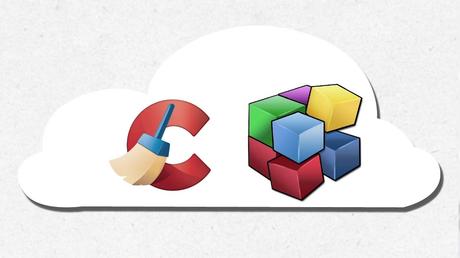
Les outils équivalents
1. Advanced system optimizer
Il creuse profondément dans la structure des fichiers de votre système et élimine tous les fichiers inutiles qui prennent de la place et ralentissent les performances et la vitesse de votre système. Si vous êtes un joueur ou un monteur de films, vous savez à quel point il est important qu'un ordinateur fonctionne sans entrave. Advanced System Optimizer vous offre une expérience de jeu sans distraction. Vous pouvez également passer de votre machine de jeu à votre PC assez facilement.
Mise à jour des pilotes ? Aucun problème. Cette application peut s'en charger efficacement. La mise à jour automatique des pilotes et la mise à jour du PC réduisent également les risques de plantage du système et améliorent la stabilité. Vous avez peur des attaques de logiciels malveillants ? Ne vous inquiétez plus, Advanced System optimizer peut détecter et supprimer les logiciels malveillants, les programmes indésirables et vous aider à préserver la sécurité de vos données personnelles et sensibles.
2. Clean Master
C'est un outil puissant qui a la capacité d'analyser et de nettoyer 1000 programmes. Vous pouvez supprimer les fichiers inutiles, les dossiers indésirables, les bloatware, etc. en un seul clic. L'interface utilisateur simple est une autre grande caractéristique, ce qui le rend facile à utiliser et à exploiter. Il peut également être utilisé pour réparer des centaines de milliers de pilotes, nettoyer l'historique de navigation et aussi détruire les fichiers qui peuvent s'avérer nuisibles pour votre ordinateur. Clean Master est un excellent choix si vous recherchez un programme petit et léger pour améliorer les performances de votre système.
3. Glary utilities
Il peut être utilisé comme nettoyeur de registre, détecteur de logiciels espions, améliorateur de performances, gestionnaire de mémoire, etc. Il dispose d'un incroyable outil de nettoyage de disque et peut réparer les pannes et les bogues comme aucun autre. Il dispose d'une large gamme d'outils que vous pouvez utiliser pour régler et optimiser les performances de votre PC comme vous le souhaitez.
Les différences entre le plan gratuit et le plan pro
Le programme gratuit offre un accès complet aux fonctions de nettoyage de base. Si vous souhaitez ajouter des fonctions telles que le nettoyage multi-utilisateur, la surveillance en temps réel et les mises à jour automatiques, vous pouvez acheter CCleaner Professional. CCleaner Professional Plus est également doté d'outils de défragmentation, de récupération de fichiers et d'analyse.

